안녕하세요. 이번 포스팅에서는 카카오톡 친구 삭제하는 방법에 대해서 여러분들께 알려드리려고 합니다. 업데이트하기 전에는 친구 삭제 방법이 굉장히 복잡했습니다. 이렇게 복잡할 필요가 있나 싶을 정도로 복잡했습니다. 하지만 업데이트를 하고 나서는 굉장히 직관적으로 바뀌었습니다.

직관적으로 바뀌면서 할 수 있는 방법도 한 가지가 아닌 두 가지로 바뀌었습니다. 그래서 그 두 가지 방법 모두 여러분들께 소개해드리려고 합니다. 본격적으로 카카오톡 친구 삭제 방법에 대해서 알아보겠습니다. 그리고 아래 링크는 많은 분들이 궁금해 하는 상대방이 나를 차단했는지 안 했는지를 알 수 있는 방법입니다. 알면 도움이 될 거 같아서 링크 걸어놓았습니다. 그리고 단순히 카카오톡에서 친구를 삭제한다고 완전히 삭제되는 것이 아닙니다. 완전히 삭제하는 법까지 아래에 작성해놓았습니다.
01. 카카오톡 친구 삭제 시작
■ 먼저 여러분들의 친구 리스트에서 [삭제하고 싶은 친구, 지인]을 클릭해주세요.

■ 친구, 지인을 찾았다면 해당 친구의 프로필을 [꾸욱] 눌러주세요. 꾸욱 누르는 게 중요합니다.

■ 숨김 / 삭제 / 차단 순으로 되어 있습니다. 우리는 카카오톡에서 삭제를 할 것이기 떄문에 [삭제]를 눌러주세요. 혹시 숨김, 삭제, 차단의 차이점이 궁금하신 분들을 위해서 위에 링크를 걸어놓았습니다.
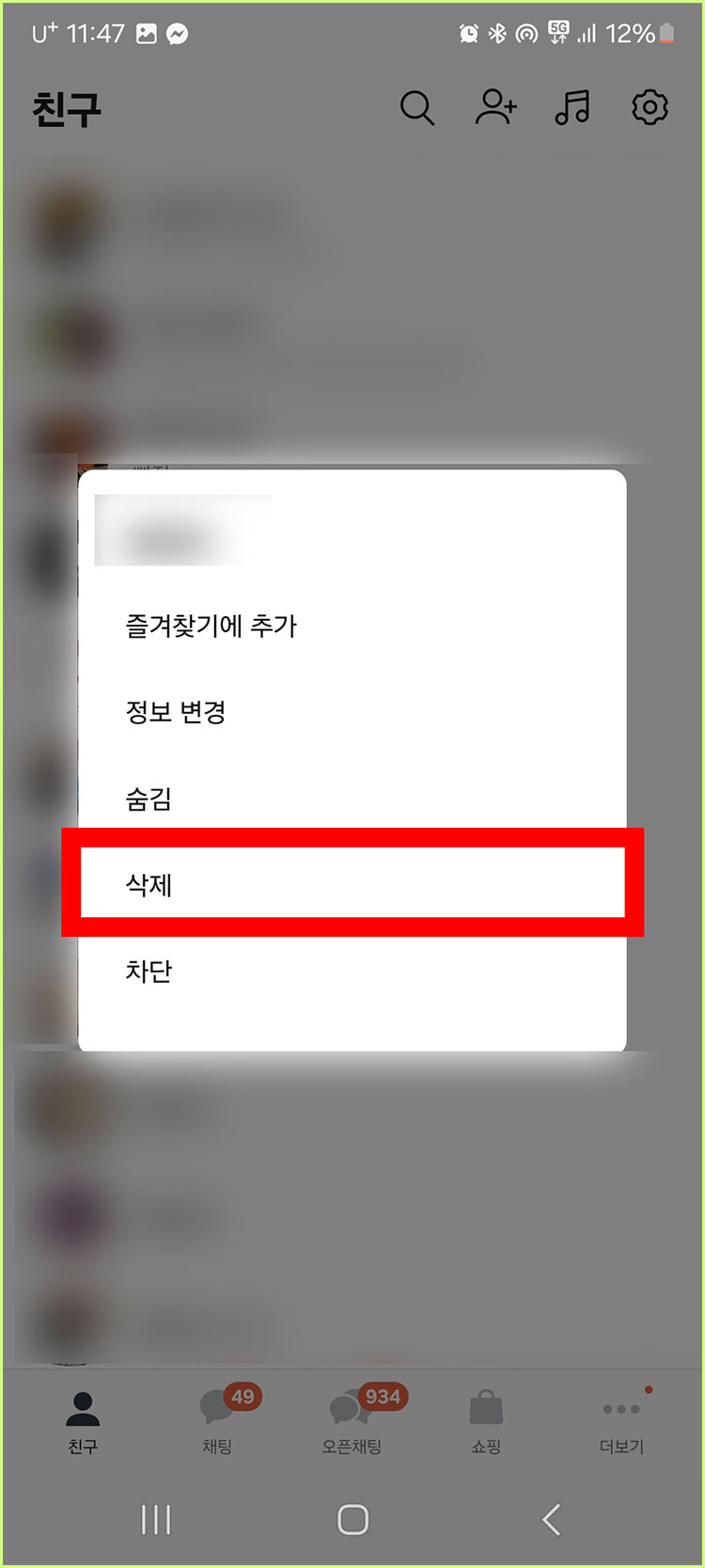
■ 친구 삭제라는 안내창이 나옵니다. 이 상태에서 오른쪽 아래에 있는 [삭제]를 클릭해주세요.
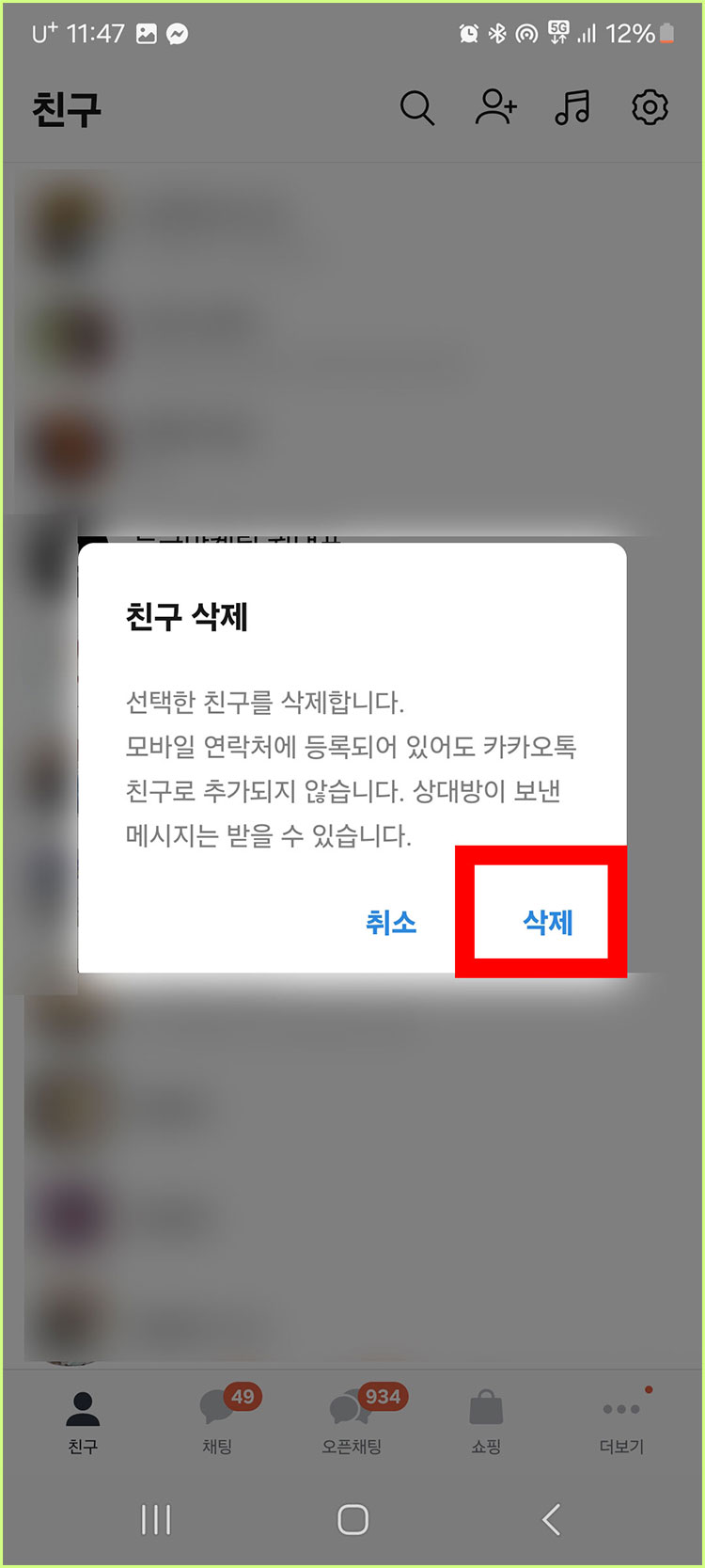
■ 여러분들이 삭제한 친구 또는 지인이 리스트에서 사라지니 것을 확인할 수 있습니다. 이제 카카오톡 친구 삭제 방법 두 번째를 알아보겠습니다. 어떤 분들은 아래 방법이 더 쉽게 느껴지실 거 같네요.
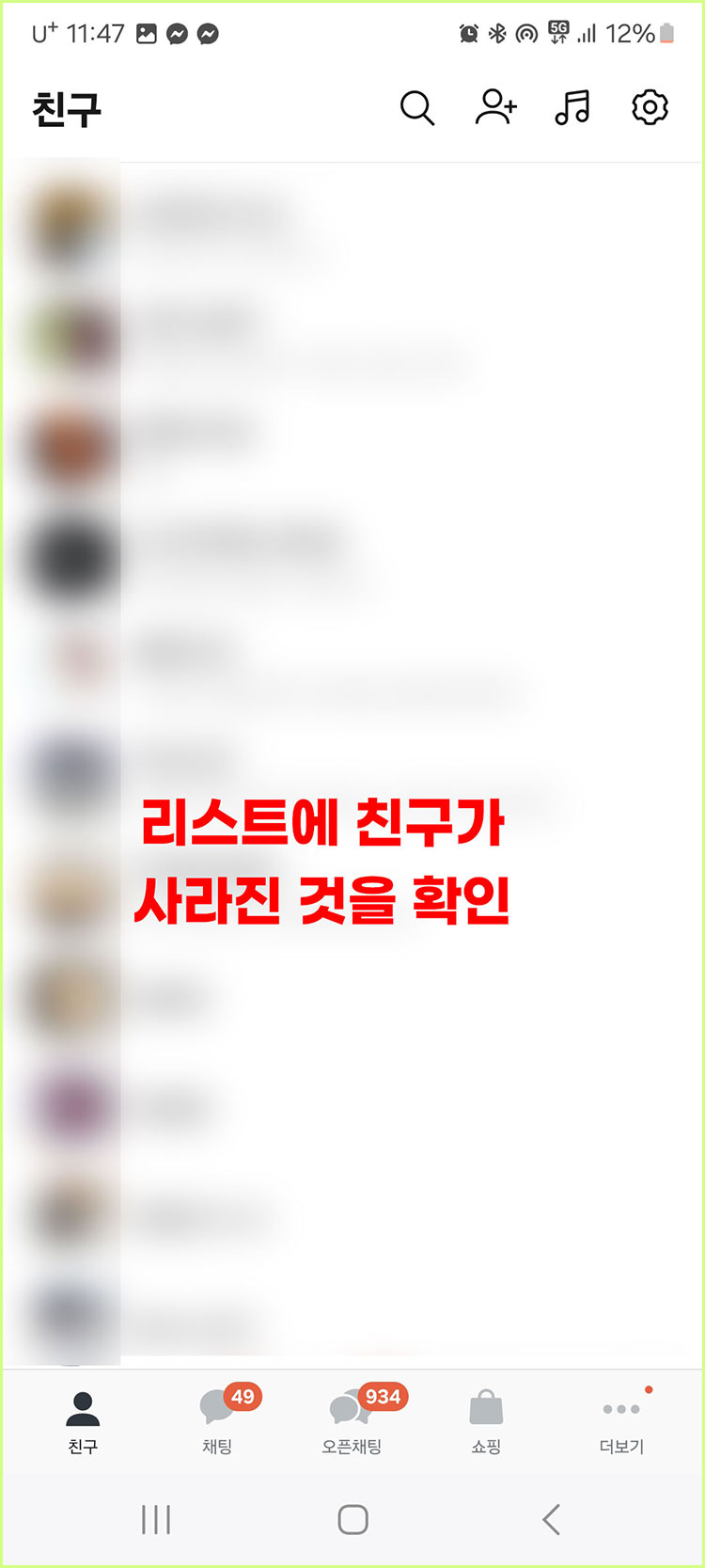
02. 카카오톡 친구 삭제 두 번째
■ 위와 똑같이 삭제할 친구를 이번에는 [가볍게] 클릭을 해주세요.
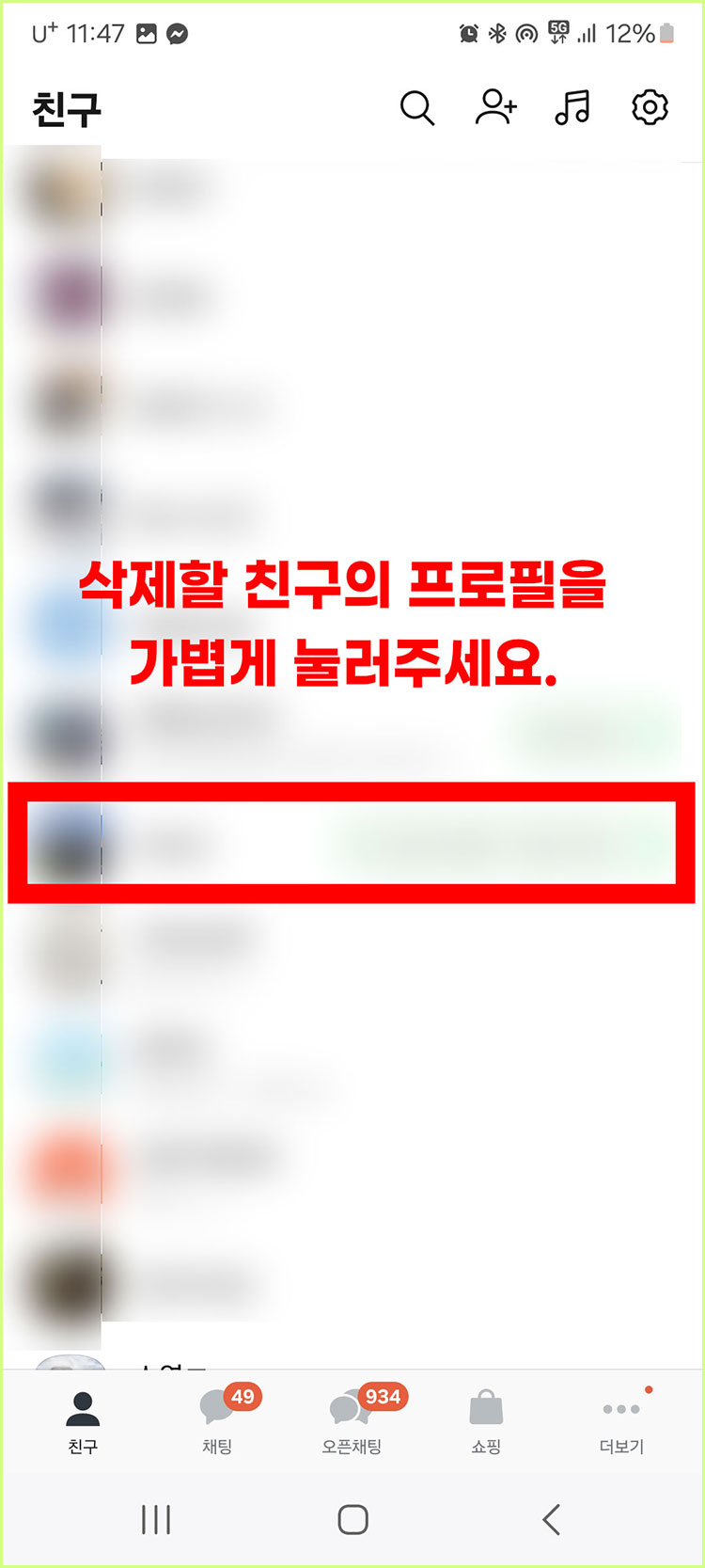
■ 오른쪽 위에 점 3개가 보입니다. [점3개]를 클릭해주세요. 선물 아이콘 옆옆옆에 있습니다.
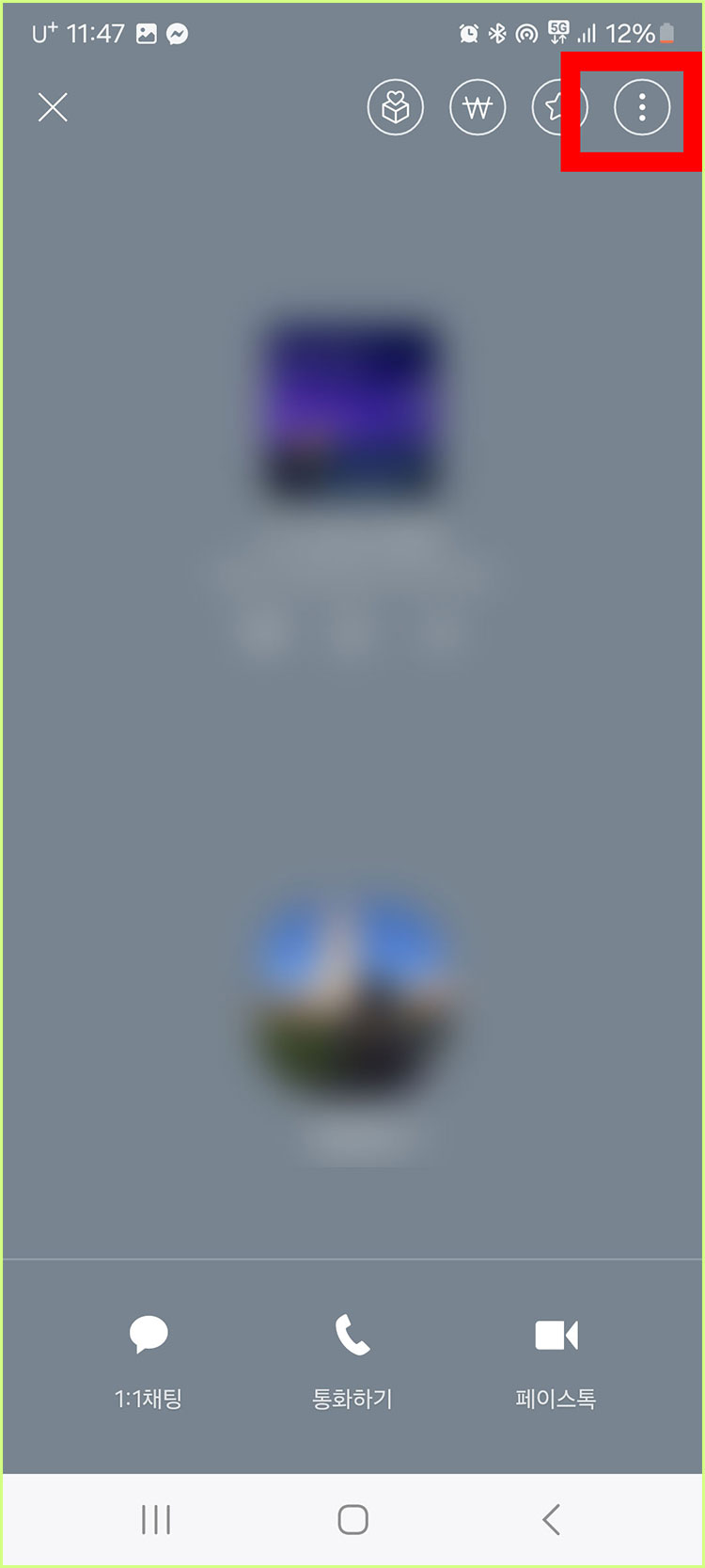
■ 여기서 친구 숨김 / 친구 삭제 / 친구 차단 순으로 되어 있습니다. 이 상태에서 [친구 삭제]를 클릭해주세요.
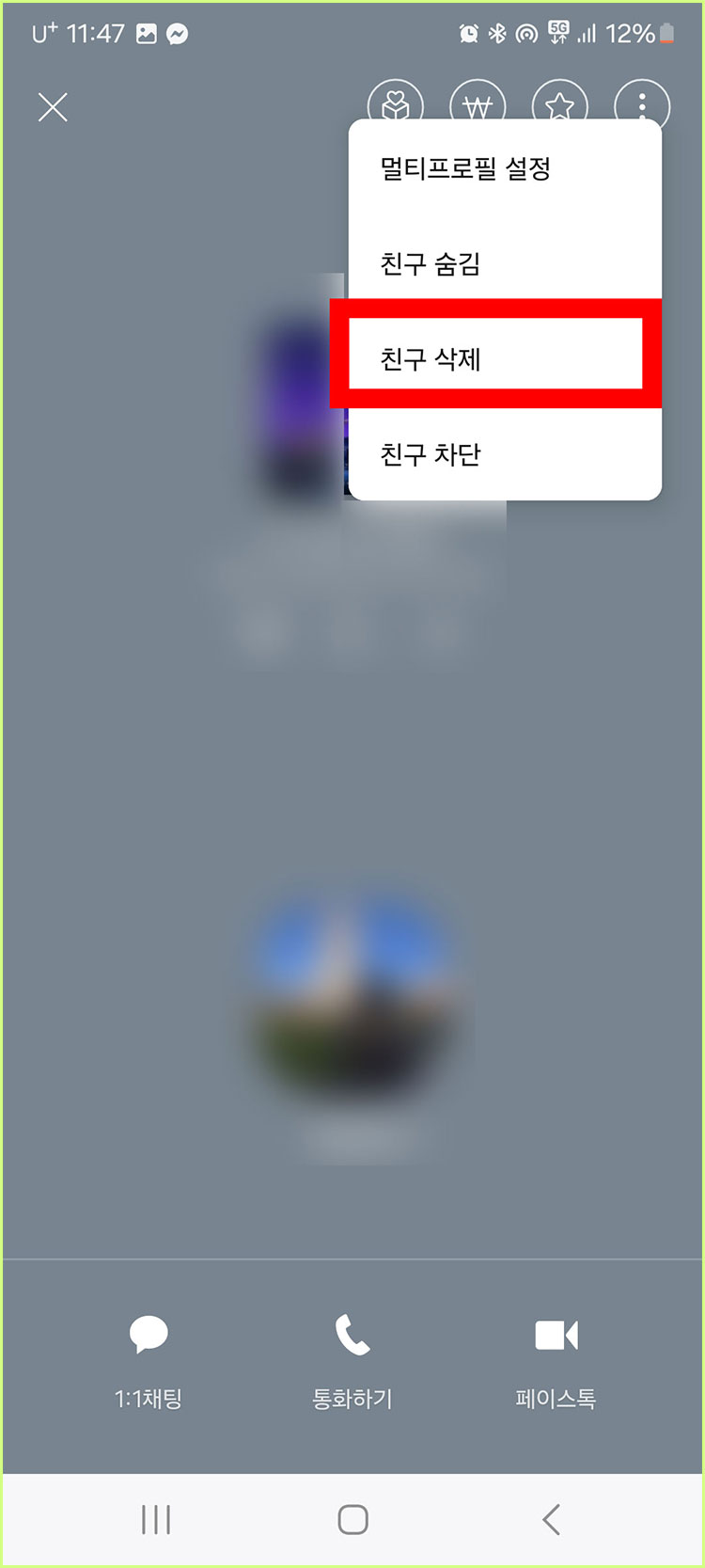
■ 삭제하길 원한다면 [삭제]를 클릭해주세요.
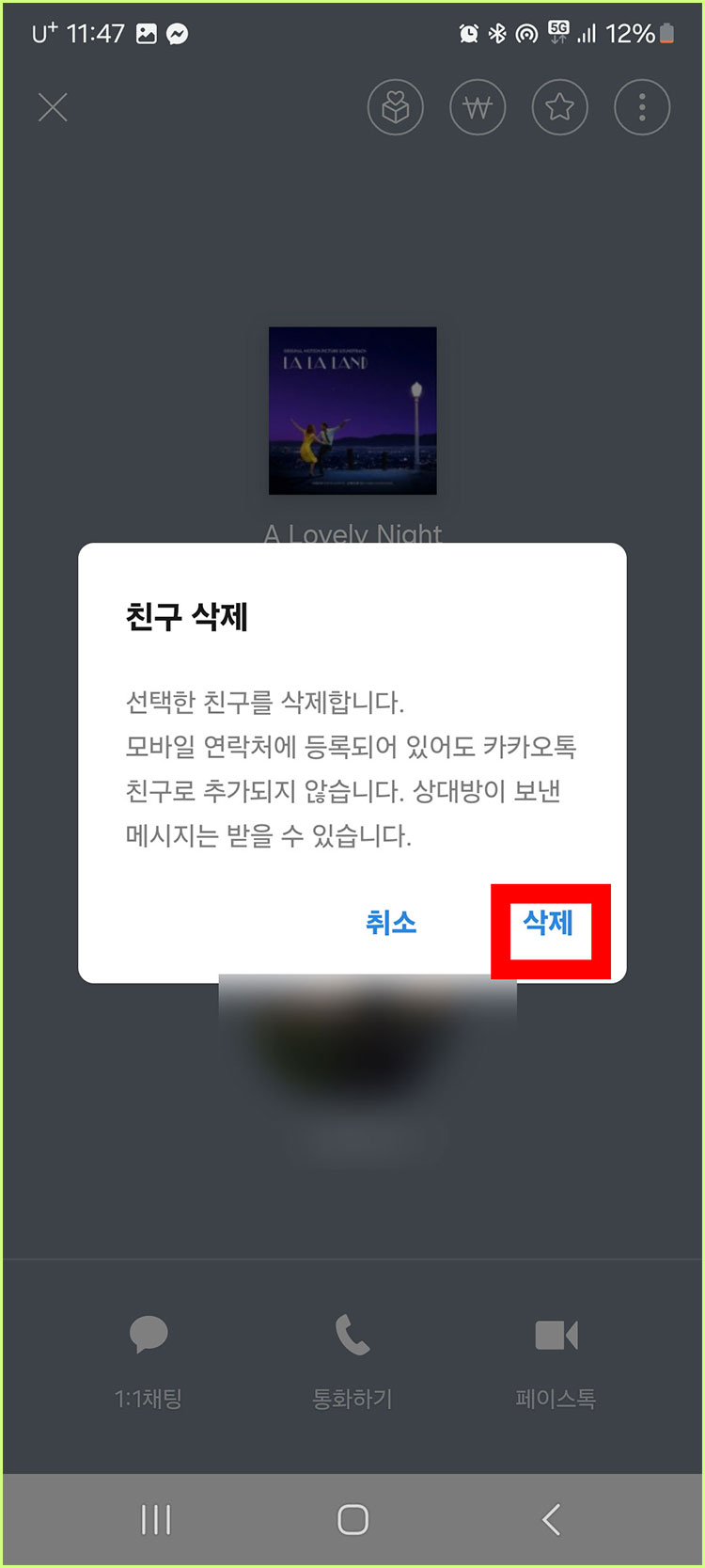
■ 삭제가 완료되었으면 아래 아이콘들의 모양이 사진처럼 된 것을 확인할 수 있습니다.
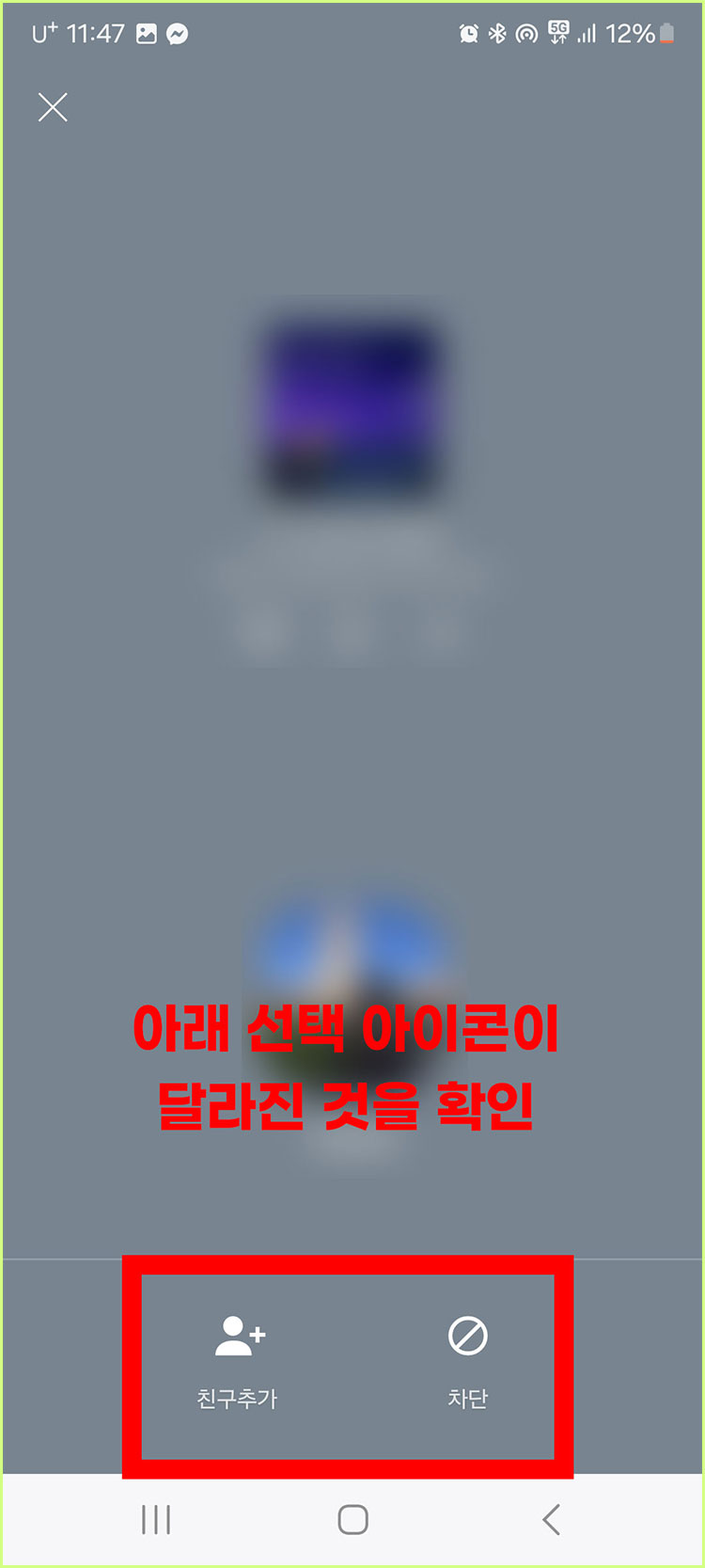
03. 카카오톡 친구 완전히 삭제하기
■ 여러분들 [스마트폰의 전화번호부]에 들어가주세요. 여기에 연락처가 남아있으면, 추후 여러분들이 카톡을 다시 깔거나 생성했을 때 다시 친구 계정이 생성될 수가 있습니다.
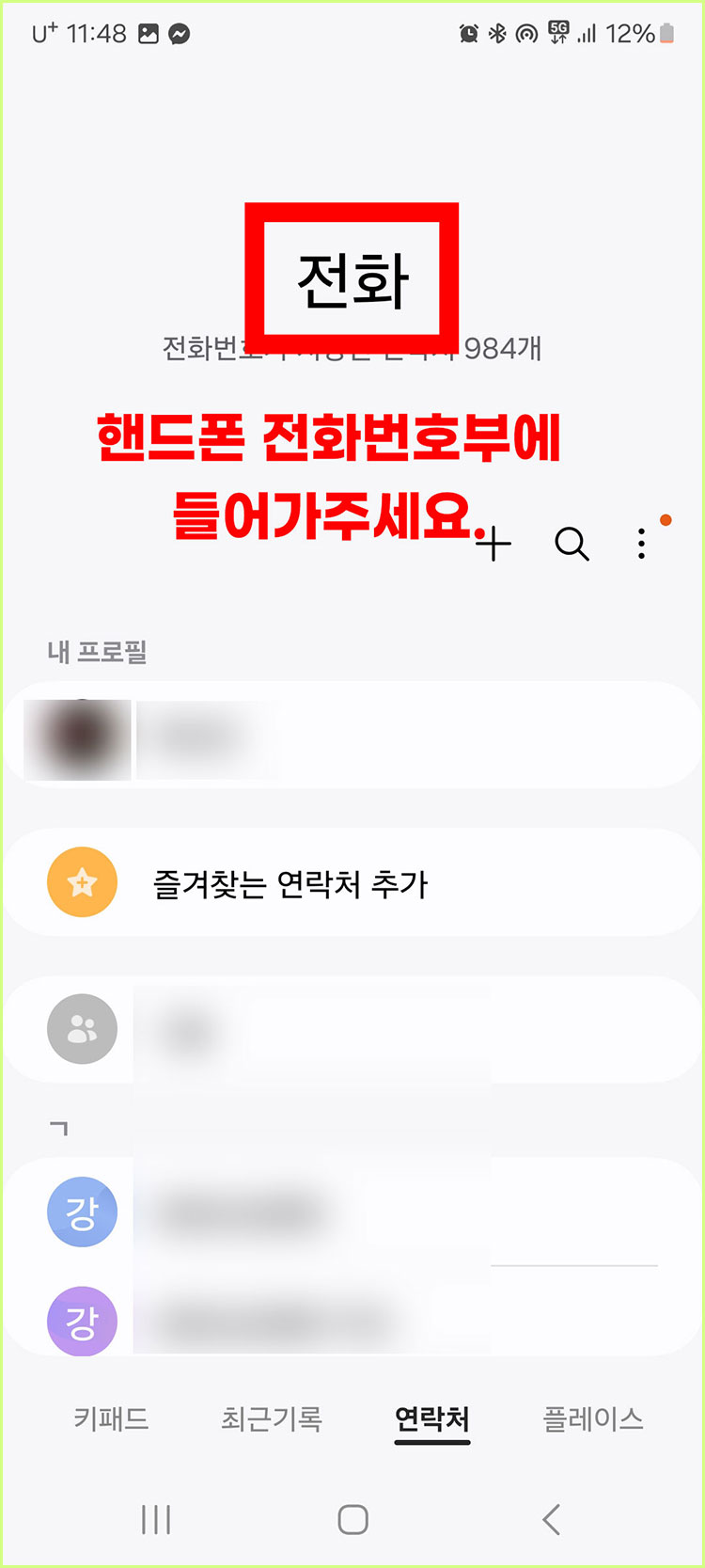
■ [삭제할 친구 전화번호]를 [꾸욱] 눌러주세요.
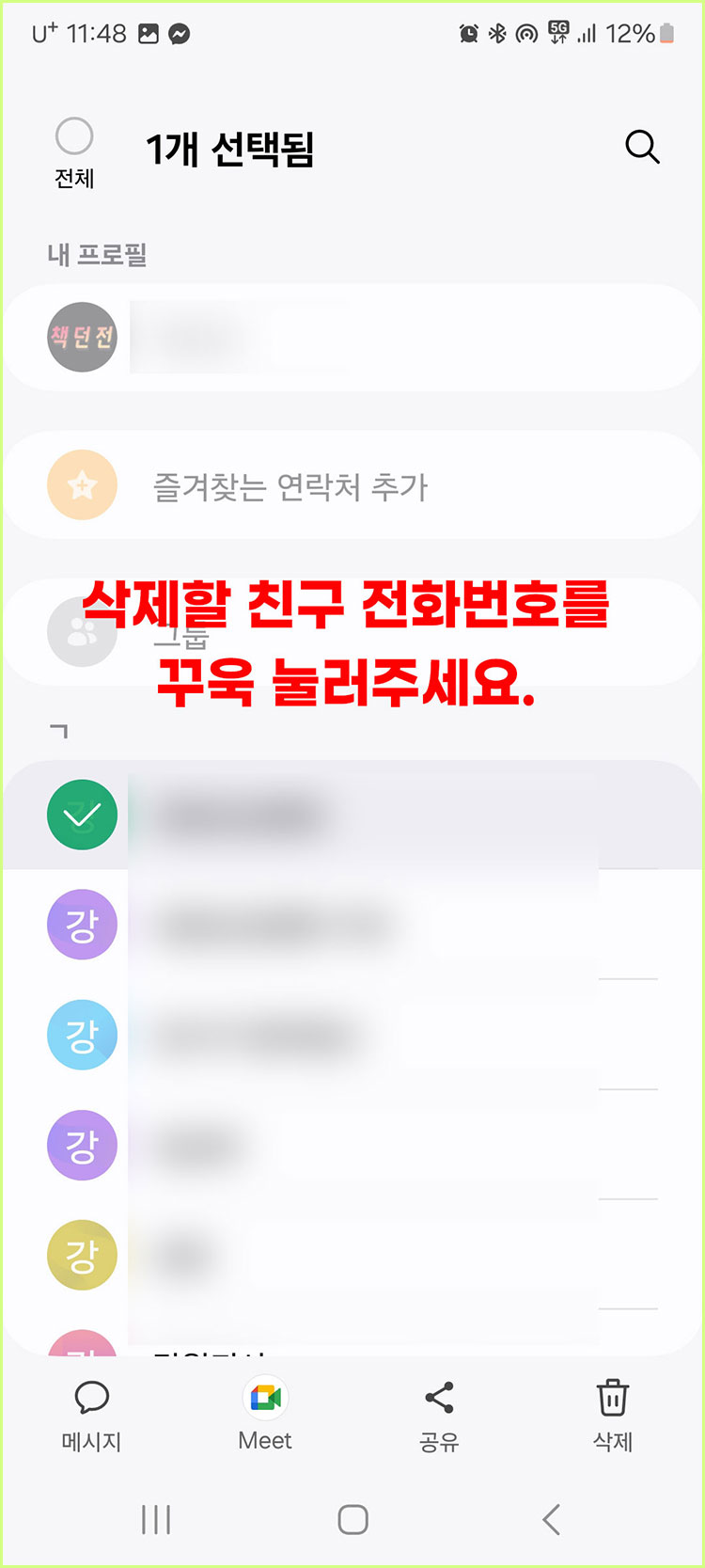
■ 그리고 [휴지통 - 삭제]를 클릭해주세요. 카카오톡 친구 목록에서 삭제, 연락처에서 전화번호까지 삭제를 하면 카카오톡 친구 삭제가 완전히 완료되었습니다.
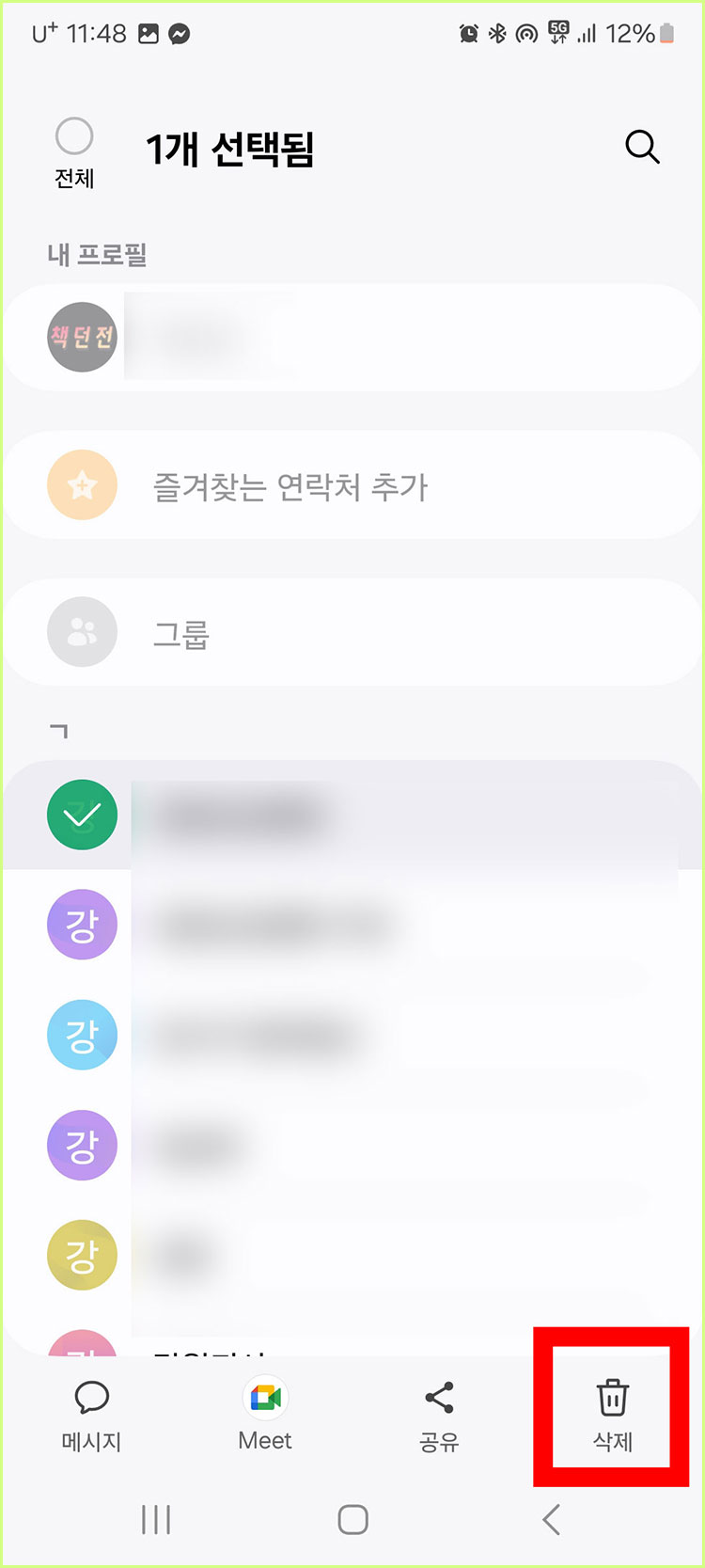
오늘은 카카오톡 친구 삭제 방법에 대해서 함께 알아보았습니다. 제가 강조해드리고 싶은 부분은 여러분들께서 친구나 지인을 자신의 카카오톡에서 완전히 지우고 싶다면 꼭 연락처까지 삭제하는 걸 권장해드립니다. 추후에 다시 어플을 깔면 기껏 지웠던 계정이 다시 생성될 수 있거든요.
아래에는 여러분들이 카카오톡을 사용하면서 알아두면 좋은 꿀팁들을 함께 기재해놓았습니다. 시간 되실 때 함께 구경하면 좋을 거 같습니다. 다음에 또 찾아뵙겠습니다.
■ 함께 알면 좋은 꿀팁 ■
카톡 단톡방 만드는 법, 만들기
카톡 계정 탈퇴하는 방법
카카오톡 송금 취소 방법
카카오톡 친구 차단하는 방법
카카오톡 친구 차단 방법 및 해제하는 법
카카오톡을 사용하다 보면 어느 순간 자신의 친구 목록이 쌓인 것을 볼 수 있습니다. 그 중에는 연락을 하지 않는 사람도 있을 거고, 또는 여러 가지 일로 인해서 연락을 하기 불편한 사람들도
b.newmunit.com
| 이 자료는 대한민국 저작권법의 보호를 받습니다. 작성된 모든 내용의 권리는 작성자에게 있으며, 작성자의 동의 없는 사용이 금지됩니다. 본 자료의 일부 혹은 전체 내용을 무단으로 복제/배포하거나 2차적 저작물로 재편집하는 경우, 민·형사상 손해 배상을 청구할 수 있습니다. |
'IT' 카테고리의 다른 글
| 카톡 친구 차단 확인하는 방법 (0) | 2024.07.08 |
|---|---|
| 카톡 멀티프로필 설정하는 방법, 삭제 포함 (0) | 2024.07.08 |
| 카카오톡 친구 차단 방법 및 해제하는 법 (0) | 2024.07.01 |
| 카톡 단톡방 만드는 법, 만들기 (0) | 2024.07.01 |
| PASS 패스 앱이 안 될 때, 안 열릴 때 해결 방법 (0) | 2024.06.28 |



